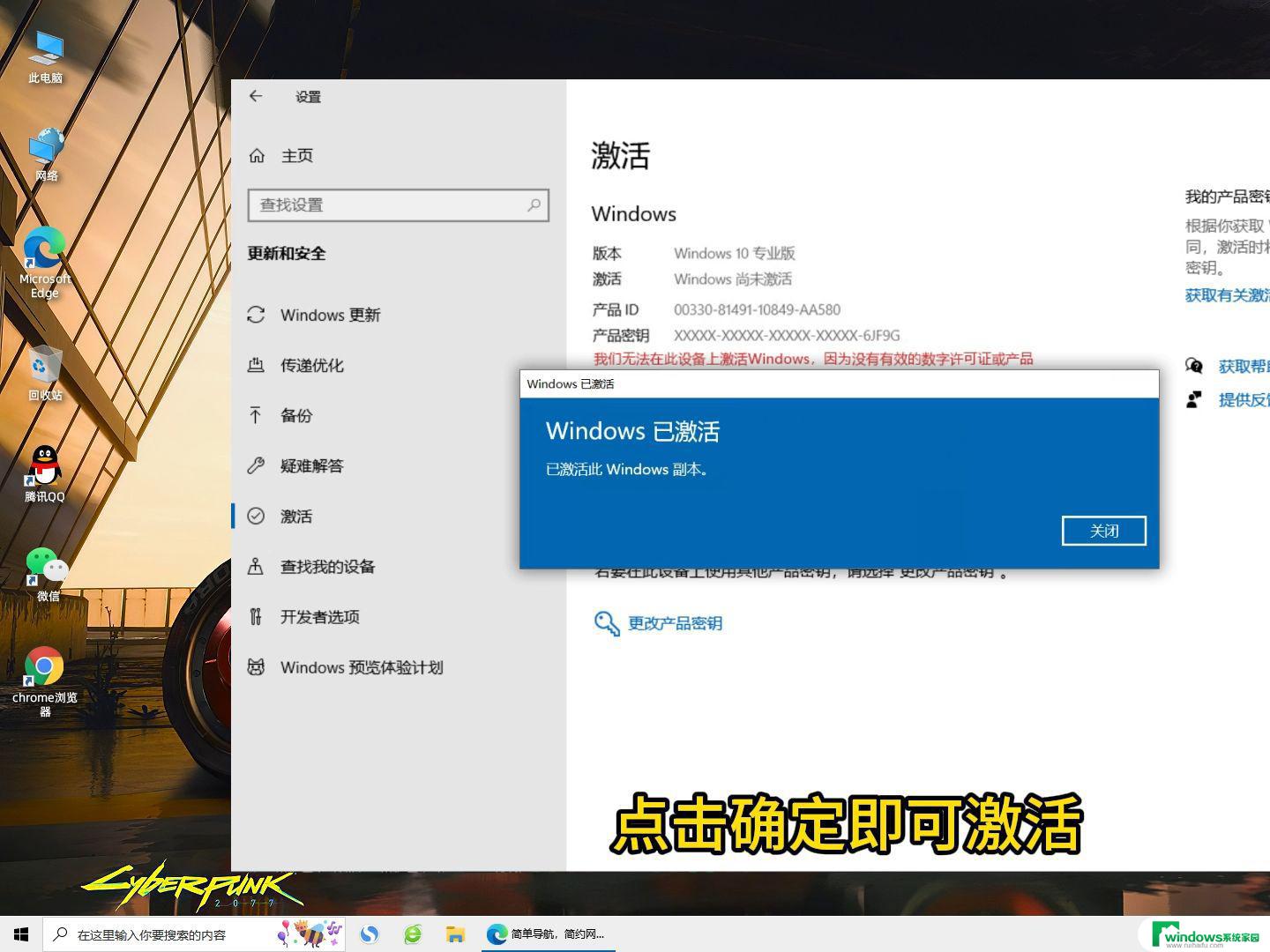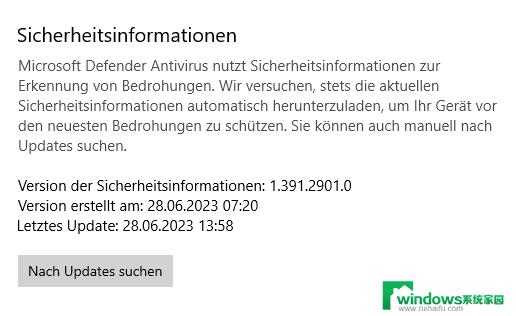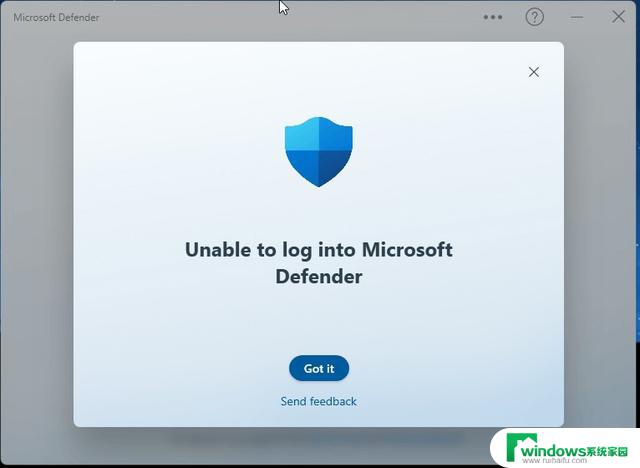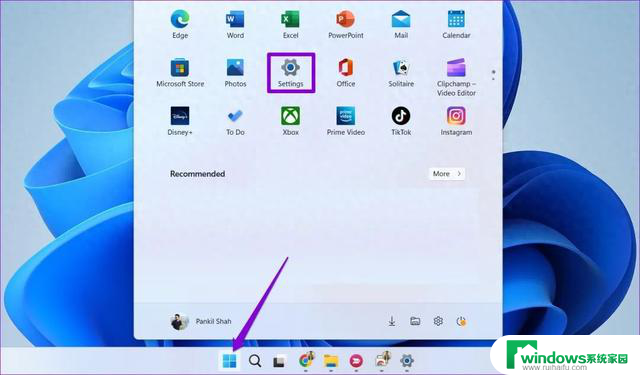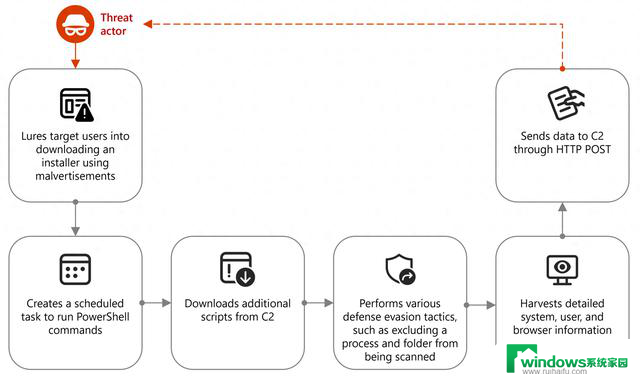Windows10系统文件出现安全警告的问题解决方法

Windows 10 系统文件出现安全警告可能由多种原因导致,以下是一些常见原因及解决方法:
常见原因
文件来源不明:如果文件是从互联网上下载的,尤其是从一些不可信的网站下载,系统会认为其可能存在风险,从而弹出安全警告。因为这些文件可能携带病毒、恶意软件或其他安全威胁。
系统安全设置:Windows 10 的安全中心、防火墙等安全设置可能会对某些文件或操作进行监控和警告。例如,防火墙可能会阻止某些未经授权的程序访问网络,或者安全中心可能会检测到文件的某些行为不符合安全策略而发出警告。
注册表问题:注册表中有关文件安全的设置出现错误或损坏,可能导致系统误判文件的安全性,进而弹出安全警告。
解决方法
通过组策略设置
按下 “Windows+R” 键,在弹出的 “运行” 对话框中输入 “gpedit.msc” 并回车,打开 “本地组策略编辑器”。
在左侧依次展开 “用户配置”→“管理模板”→“Windows 组件”,找到 “附件管理器” 并双击打开。
双击 “中风险文件类型包含列表” 选项,将其设置为 “已启用”,并在 “选项” 下面输入打开文件会弹出安全警告的文件格式,如 “.exe”“.bat” 等,点击 “确定” 即可。
禁用 Security Center 服务
按下 “Windows+R” 键,输入 “services.msc” 并回车,打开 “服务” 窗口。
找到 “Security Center” 选项并双击打开,在打开的界面中将 “启动类型” 设置为 “禁用”,然后点击 “服务状态” 下方的 “停止” 选项,最后点击 “确定” 保存。
更改防火墙通知设置
打开 “控制面板”,点击 “系统和安全”,选择 “Windows Defender 防火墙”。
在右侧窗口中找到 “Windows Defender 防火墙阻止新应用时通知我” 一项,去掉其前面的勾选,然后点击 “确定”。
修改 Internet 选项
打开 “控制面板”,进入 “网络和 Internet” 选项卡,选择 “Internet 选项”。
在 “安全” 选项卡中点击 “自定义级别”,在 “其他” 项中,将 “加载应用程序和不安全文件(不安全)” 设置为 “启用(不安全)”。
如果对计算机设置不熟悉,在进行上述操作时需谨慎,以免因设置不当导致系统出现其他问题。若问题依旧存在,可能需要进一步检查系统是否存在病毒或恶意软件,或者考虑寻求电脑技术人员的帮助。
本文由电脑基地收集整理分享,转载请注明出处!